1
CAD 建模第一天:三坐标绘图核心操作指南
1.1

一、三种坐标系的本质区别
坐标系定位逻辑适用场景视觉标识
世界坐标 全局原点(永不移动) 零件主基准定位 红/绿/蓝三色轴
用户坐标 自定义原点(自由移动) 斜面绘图/局部建模 白色三色轴
视图坐标 始终平行屏幕 快速绘制 2D 平面图形 隐藏状态(默认)
类比:
世界坐标 = 地球经纬度(绝对位置)
用户坐标 = 手持指南针(相对方向)
视图坐标 = 手机屏幕(所见即所绘)
1.2
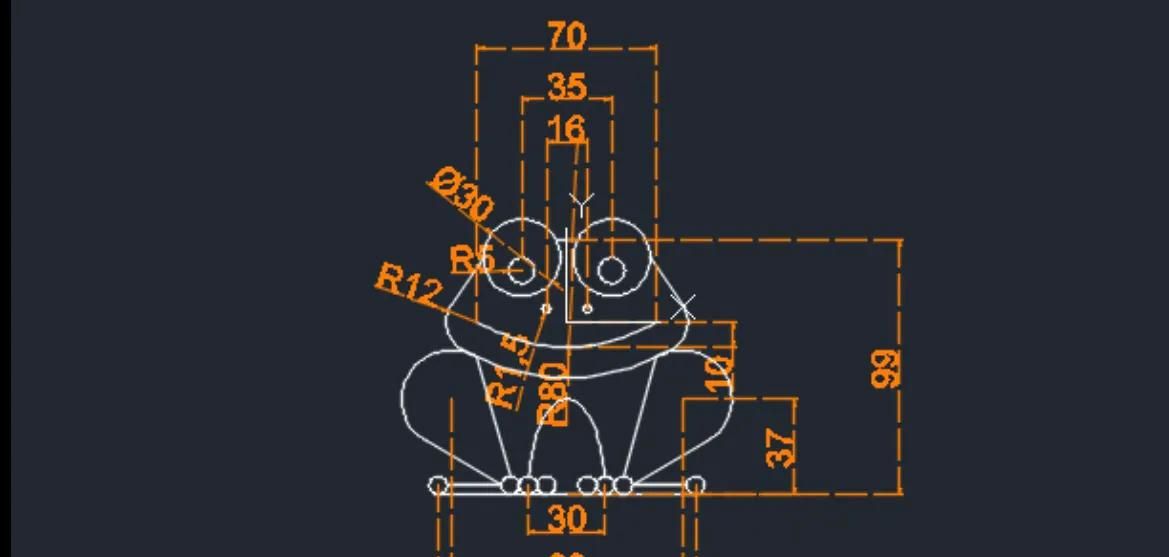
二、世界坐标:建模的根基
核心操作:
激活世界坐标:点击【视图】→【坐标系】→ 勾选“世界坐标系”
绝对坐标绘图:
命令: LINE
指定第一点: 0,0,0 (输入原点坐标)
指定下一点: 100,0,0 (X轴100mm直线)
关键点:
✅ 所有特征基于此坐标系构建
✅ 按F8正交锁定,确保横平竖直
1.3
三、用户坐标:自由建模的核心
场景 1:在斜面上绘图
定位新原点:
命令: UCS
指定原点: 点击斜面角点
对齐坐标轴:
→ 选择斜面边线为 X 轴 → 相邻边线为 Y 轴
场景 2:旋转坐标
命令: UCS
输入选项 [新建(N)/旋转(R)]: R
指定绕Z轴旋转角度: 45 (坐标旋转45°)
效果:绘图平面自动对齐新角度
1.4
四、视图坐标:快速平面绘图
启用步骤:
切换至目标视图:按 【俯视图】/【前视图】 快捷键
激活视图坐标:
→ 命令行输入 UCS → 回车 → V → 回车
操作验证:
绘制矩形 → 始终平行屏幕(无视模型角度)
1.5
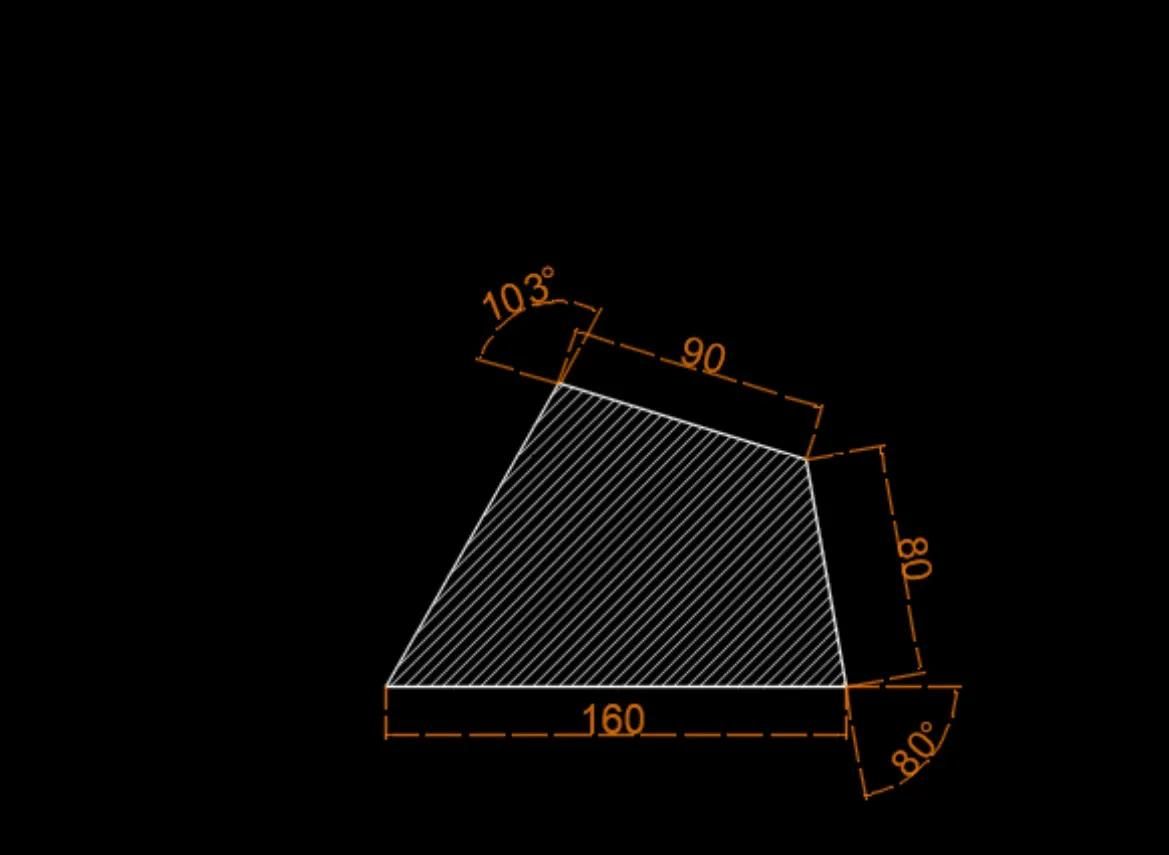
五、三坐标切换黄金法则
建模起手式:
世界坐标定主基 → 用户坐标调细节 → 视图坐标绘平面
快捷操作:
世界坐标复位:命令行输入 UCS → W → 回车
视图坐标激活:命令行输入 PLAN → 回车 → 回车
1.6
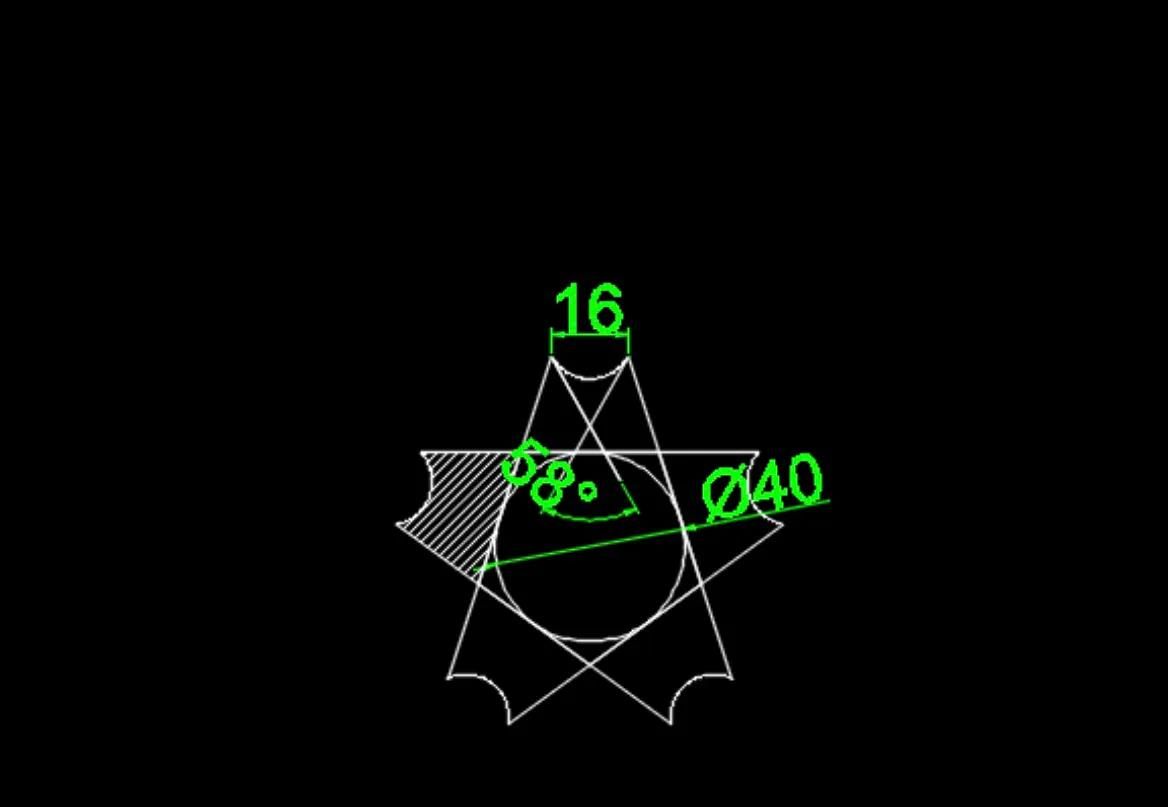
六、避坑指南(新手必读)
错误现象解决方案
在用户坐标下输绝对坐标 图形位置偏移 改输相对坐标(@100,0)
视图坐标中画 3D 线 线条不垂直于屏幕 切换回世界/用户坐标
未复位坐标直接保存 下次打开模型错位 存盘前执行 UCS→W
1.7
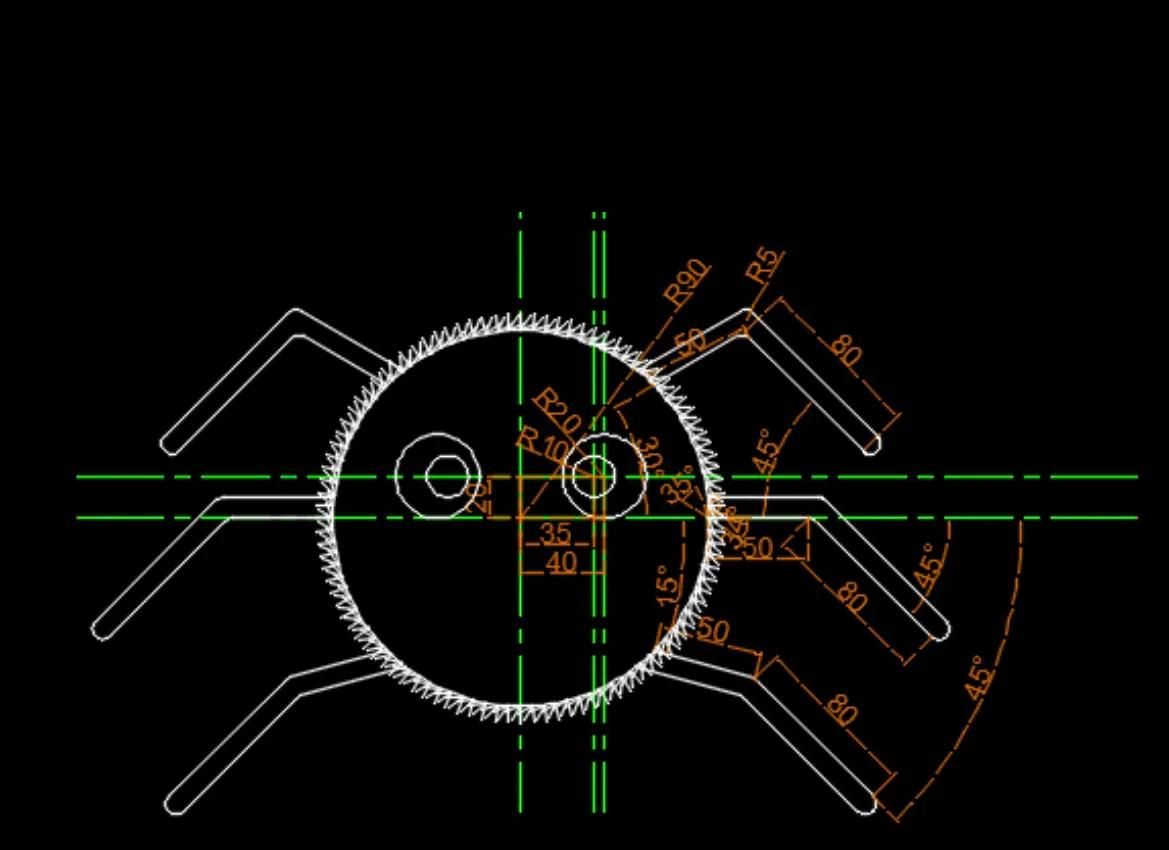
七、实战训练:三坐标建方桌
世界坐标:
→ 原点画桌腿:BOX 命令 (0,0,0) → (50,50,800)
用户坐标:
→ UCS 移动至桌面角点 → 画桌面:BOX (0,0,0) → (1000,500,30)
视图坐标:
→ 切换前视图 → UCS 输入 V → 画装饰线:LINE 随意绘制
每日自检三问:
当前坐标是什么?(看轴颜色/命令行 UCS)
是否需要复位世界坐标?(UCS→W)
此操作适合视图坐标吗?(平面绘图选是)
附:坐标状态速查表
| 操作界面提示 | 当前坐标系 |
|————————|—————-|
| 坐标轴为红/绿/蓝 | 世界坐标 |
| 坐标轴为白色 | 用户坐标 |
| 无坐标轴显示(正交锁定)| 视图坐标 |
记住:
世界坐标是永恒的家(总要回归)
用户坐标是便携工具(随用随建)
视图坐标是快绘助手(平面专用)
掌握坐标切换,建模效率翻倍。第一天打好根基,后续操作事半功倍。




















暂无评论内容